Чтобы управлять, как Spreadsheet Link™ и MATLAB® ведут себя, когда Spreadsheet Link запускает MATLAB в Microsoft® Excel®, можно установить настройки с диалоговым окном Preferences или в отдельных ячейках рабочего листа.
Нажмите Preferences в группе MATLAB. Группа MATLAB появляется к правой верхней из вкладки Home в вашем рабочем листе Excel.
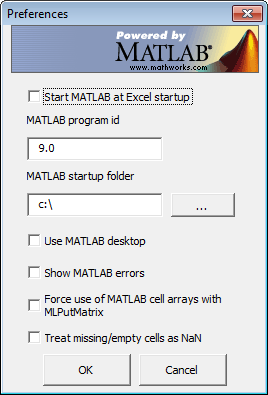
Установите свои настройки путем устанавливания флажков и заполнения текстовых полей. Для MATLAB program id введите версию MATLAB как показано в реестр Windows®. Для MATLAB startup folder введите полный путь папки запуска. Выберите Use MATLAB desktop, чтобы запустить MATLAB в полном настольном режиме (только Командное окно открывается по умолчанию).
Чтобы установить настройку в ячейке рабочего листа в Microsoft Excel, введите текст, который запускает соответствующую функцию Spreadsheet Link в ячейке рабочего листа. Например, чтобы установить версию MATLAB в ячейке рабочего листа:
Установите версию MATLAB на 9,0, который соответствует MATLAB R2016a путем введения этого текста.
=MLProgramId("9.0")![]()
Чтобы запустить функцию, нажмите Enter.
Для получения дополнительной информации смотрите MLProgramId.